So verwenden Sie FL Studio Erstellen Sie einen Patch für Blindtests mit Pathcer XNUMX
Ich bin Yosi, der Maintainer von Chillout with Beats.
Dies ist eine Notiz, da sie ausschließlich für mich ist.
Wenn Sie so etwas wie einen AB-Test im Blind machen, ist es sehr mühsam, ein Mischpult zu verwenden, oder Sie können sich nicht auf den Ton konzentrieren.
Außerdem denke ich, dass es besser ist, die Antworten von A und B nicht zu kennen.
Wenn Sie Bypass auf der GUI überprüfen, besteht die Möglichkeit, dass eine seltsame Verzerrung in den visuellen Informationen auftritt.
Deshalb werde ich einen Patch für Patcher erstellen, der leicht blind getestet werden kann.
Betrachten Sie zunächst die Anforderungen.
Diesmal werden wir die Top-Anforderungen umsetzen.
・ Invertieren, sodass Sie nur den Klangunterschied hören können (zweites Mal)
・ SPAN ermöglicht die Anzeige der Differenz der AB-Frequenz in Schichten (3. Mal)
・ A und B können per Knopfdruck umgeschaltet werden.
Stellen Sie sicher, dass Sie mit der Taste zwischen 0 % und 100 % der Lautstärke wechseln.
Verlegen Sie zuerst den Mischer.
Mixer 3 routet nur Mixer 2 und Mixer XNUMX.
Mixer 2 routet nur Mixer 1.
Es ist ein wenig schwer zu verstehen, also habe ich ein Video gemacht.
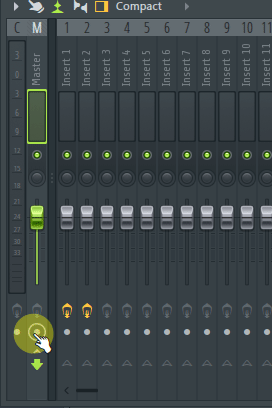
Laden Sie den Patcher in Mixer 1.
Laden Sie „Fruity Balance“ und „Fruity formula controller“ in „Pathcer“.
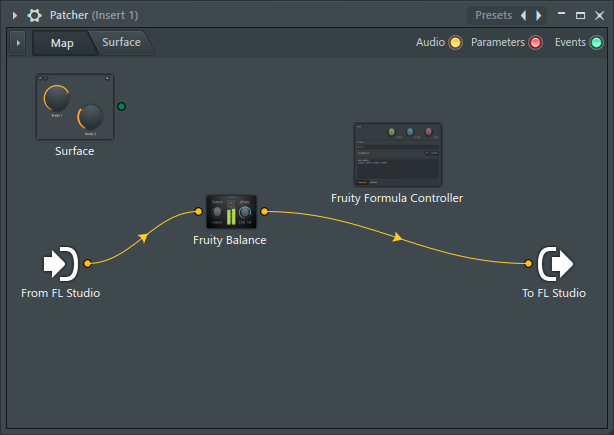
Kopieren Sie "Fruity Balance" und "Fruity formula controller" in insgesamt zwei.
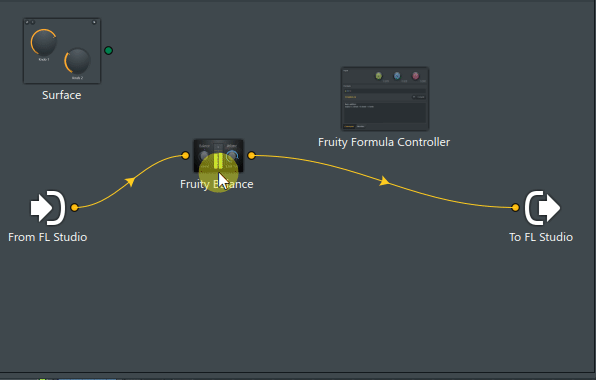
Klicken Sie in „From FL Studio“ auf „Outputs“ -> „Audio“ und dann auf „Insert 2“ * und „Insert 3“ *.
* Der Name des Mixers wird angezeigt.

Verbinden Sie sich wie folgt.
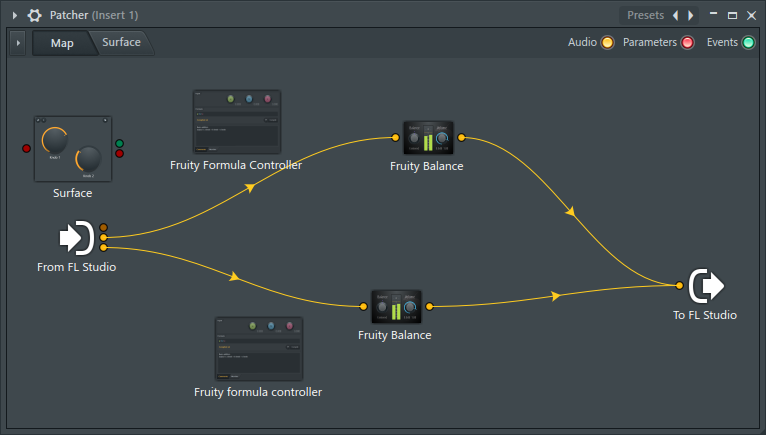
Machen Sie eine Schaltfläche zum Umschalten
Schaltflächen zum Umschalten sind auf "Surface" vorbereitet.
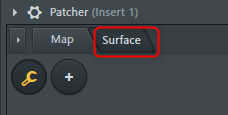
Klicken Sie mit der rechten Maustaste und wählen Sie „Schaltfläche“, um Ihre bevorzugte Schaltfläche hinzuzufügen.
Hier kommt „Gray Drop“ zum Einsatz.
(Es ist eine Taste, die es schwierig macht, das Gefühl beim Drücken zu verstehen.)
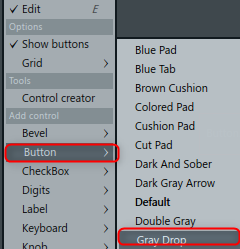
Passen Sie die Größe entsprechend an.
(Ändern Sie den Namen nach Ihren Wünschen)
Klicken Sie auf das Schraubenschlüssel-Symbol, um den Bearbeitungsmodus zu verlassen.
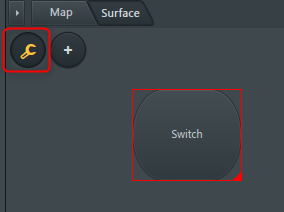
Klicken Sie auf „Karte“.
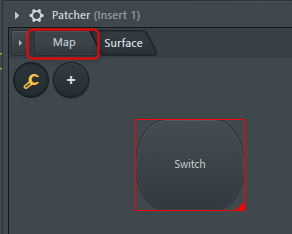
Parameter hinzufügen
Klicken Sie mit der rechten Maustaste auf „Fruity formula controller“ und klicken Sie auf „Inputs“ -> „Parameters“ -> „1. a parameter“, um ihn zu aktivieren.
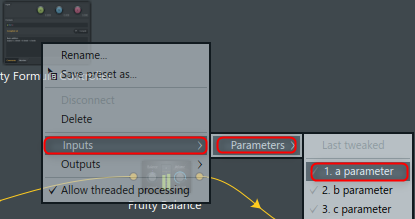
Aktivieren Sie auch "Ausgänge".
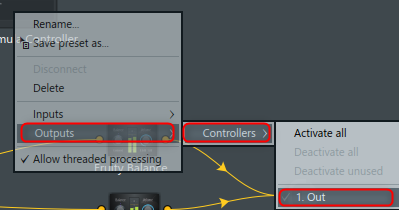
Machen Sie dasselbe mit einem anderen "Fruchtformel-Controller".
Klicken Sie mit der rechten Maustaste auf „Fruity Balance“ und klicken Sie auf „Inputs“ -> „Parameters“ -> „2. Volume“, um es zu aktivieren.
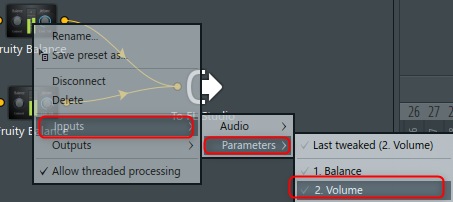
Machen Sie dasselbe mit einem anderen "Fruity Balance".
Es wird wie folgt sein.
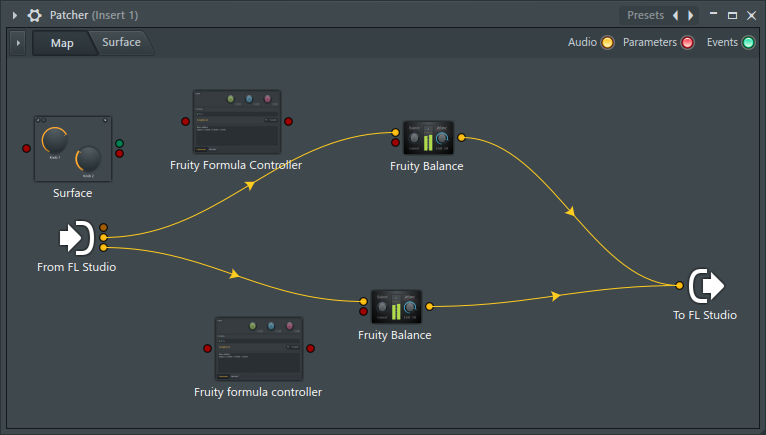
Schließen Sie das rote ● wie folgt an.
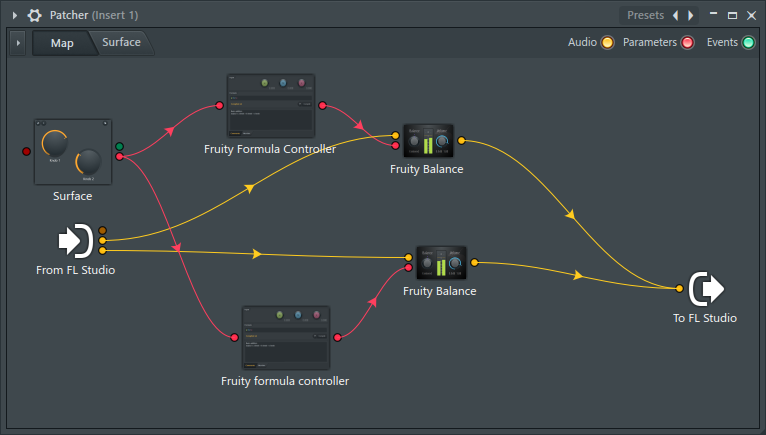
Einstellungen "Fruchtformel-Controller".
Öffnen Sie den "Fruchtformel-Controller" oben auf dem Bildschirm.
Geben Sie Folgendes in "Formel" ein und klicken Sie auf "Übersetzen".
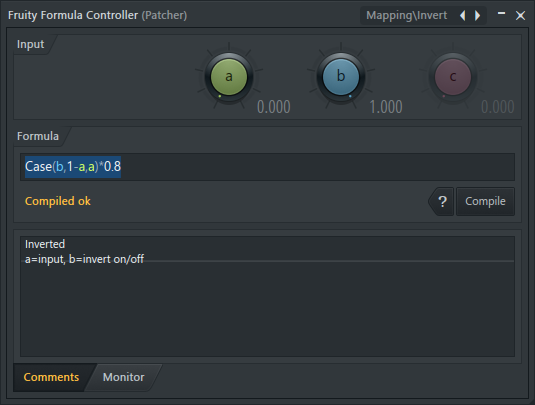
Wenn einer spielt, muss der andere eine Lautstärke von 0 haben, also drehen Sie ihn um.
Und wenn "Fruity Balance" 1 (100%) ist, wird es um +5.6dB erhöht, also ist es notwendig, die Lautstärke auf 80% einzustellen.
Also verwende ich den "Fruchtformel-Controller", um die Eingabe mit 0.8 zu multiplizieren.
Öffnen Sie als Nächstes den „Fruchtformel-Controller“ am unteren Bildschirmrand.
Dies multipliziert einfach a (Eingabe) mit 0.8.
Geben Sie Folgendes in Formel ein und klicken Sie auf Kompilieren.
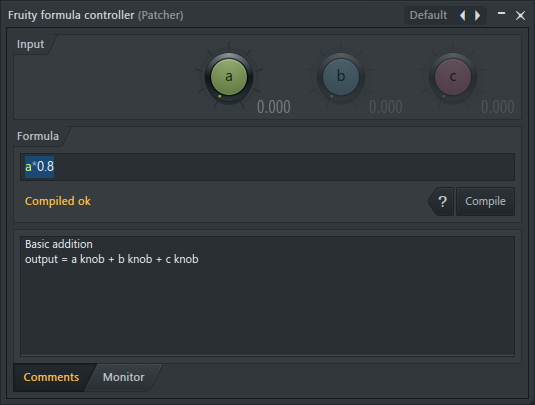
das ist alles.
使い方
Es gibt verschiedene Möglichkeiten, es zu verwenden.Es kann zum Beispiel verwendet werden, um geringfügige Unterschiede wie Comp und Saturator zu überprüfen.
Laden Sie den Effekt in „Mixer 2“.
Geben Sie zum Beispiel Comp in „Mixer 2“ ein.
Nachdem Sie die Einstellungen geändert haben, klicken Sie auf die Pathcer-Schaltfläche und passen Sie die Lautstärke mit Dry und Wet an.
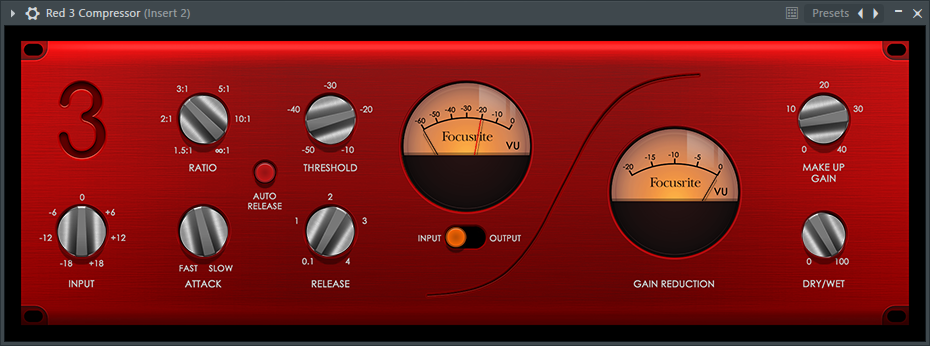
Überprüfen Sie nur den Ton, ohne auf die GUI zu schauen.
Dies ist ein leicht verständliches Beispiel, aber ich denke, es kann beispielsweise verwendet werden, um die Klangunterschiede je nach EQ-Typ anzuhören und zu vergleichen.
Außerdem finde ich es zum Beispiel gut, zwei Arten von Mischungen zu machen, die Lautstärke anzupassen und sie dann zu vergleichen.
So verwenden Sie FL Studio Erstellen Sie einen Patch für einen Blindtest mit Pathcer XNUMX Zusammenfassung
Ich wollte wirklich zufällig 0s und 1s ausgeben, wenn ich die Taste drückte, aber ich wusste es nicht.
(Derzeit können Sie A und B nicht beurteilen, wenn Sie Ihre Augen schließen, aber wenn Sie auf den Knopf schauen, können Sie beurteilen, ob er verbeult ist oder nicht.)
Um die kleinen Klangunterschiede beim nächsten Mal besser hören zu können, wenden wir die Umkehrphase an.
・ SPAN ermöglicht die Anzeige der Differenz der AB-Frequenz in Schichten (3. Mal)
Klicken Sie hier um fortzufahren
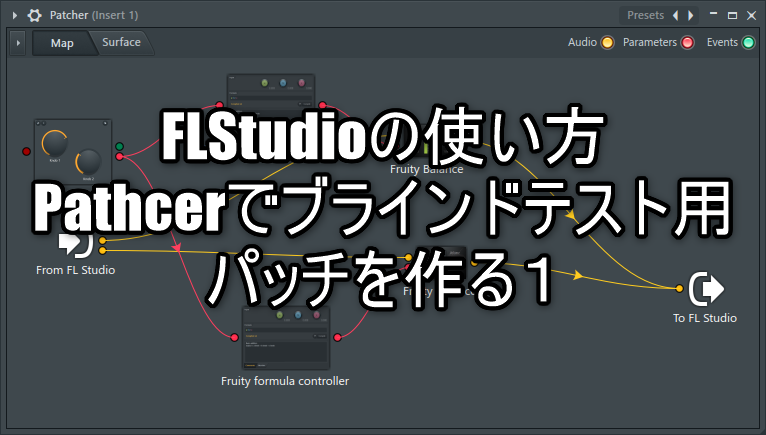
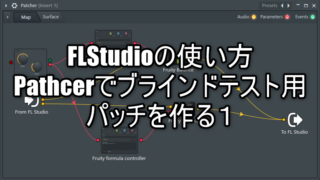
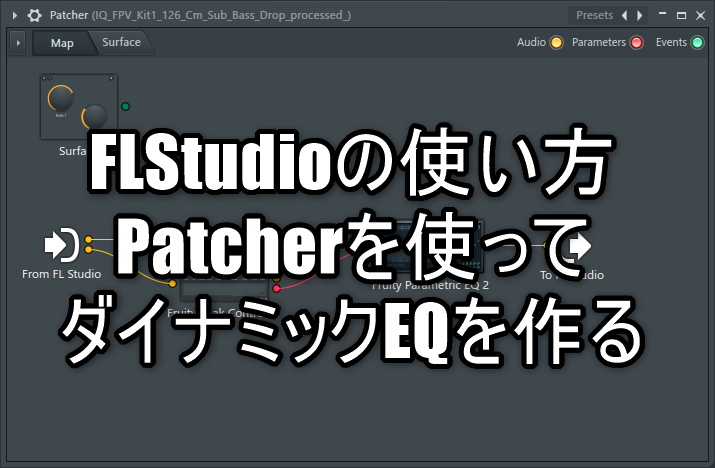
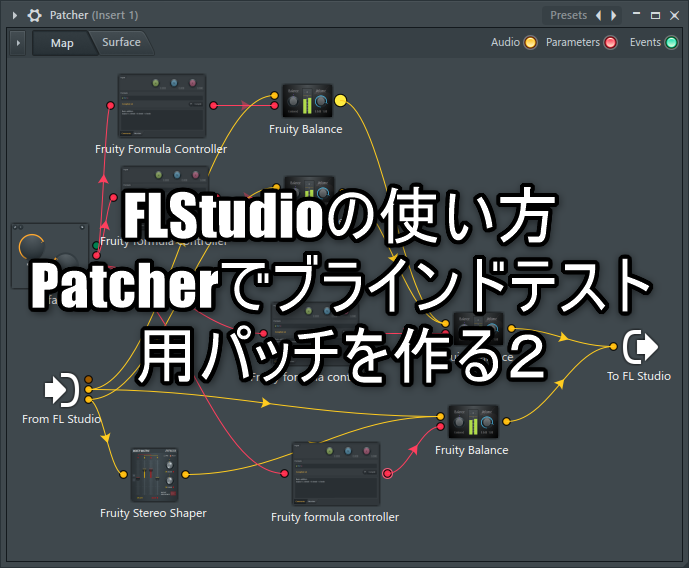
コメント